LogiLDA.dll ist eine Dynamic Link Library-Datei, die im Hintergrund von Windows 10 ausgeführt wird und nach neuen aktualisierten Treibern für die Logitech-Geräte auf Ihrem Computer sucht. Einige Benutzer berichten über ein Problem, da sie ständig eine Fehlermeldung mit der Aufschrift „Beim Starten von C:\Windows\System32\LogiLDA.dll ist ein Problem aufgetreten. Das ausgewählte Module kann nicht gefunden werden“. Machen Sie sich keine Sorgen, wenn Sie eine Nachricht auf Ihrem Computer erhalten. Wenn Sie diese einfachen Lösungen befolgen, können Sie Ihr Problem in kürzester Zeit beheben. Bevor Sie mit den Fixes fortfahren, sollten Sie diese Problemumgehungen zuerst ausprobieren und prüfen, ob sie funktionieren oder nicht.
Problemumgehungen–
1. Trennen Sie das Gerät, mit dem Sie Probleme haben, und stecken Sie es dann wieder ein. Überprüfen Sie, ob die Fehlermeldung weiterhin angezeigt wird.
2. Neustart Ihren Computer und überprüfen Sie nach dem Neustart, ob der Fehler immer noch auftritt oder nicht.
Fix-1 Deaktivieren Sie den automatischen Start von LogiLDA-
1. Drücken Sie Strg+Umschalt+Eingabe die öffnen Taskmanager Fenster.
2. Gehen Sie nun zum „Anlaufen”-Registerkarte.
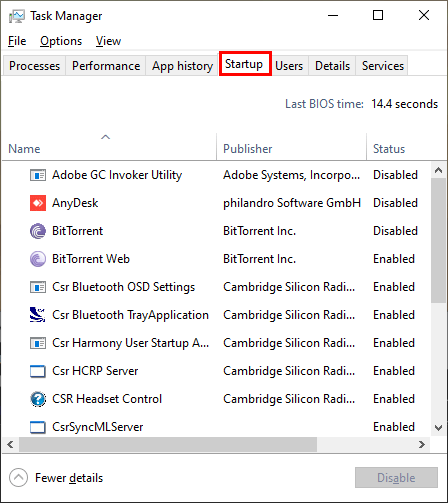
3. Scrollen Sie dann nach unten, um „Logitech Download-Assistent“.
4. Rechtsklick darauf und klicke dann auf „Deaktivieren“.
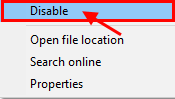
Schließen Sie nun die Taskmanager.
Neustart Ihren Computer und nach dem Neustart sollten Sie den Fehler nicht erneut sehen.
Fix-2 Logitech Download Assistant-Taste löschen-
1. Durch Drücken der Windows-Taste zusammen mit 'R‘ schlüssel kannst du öffnen Lauf Terminal.
2. Geben Sie dann „regedit“ und klicken Sie dann auf „OK“.

3. Navigieren Sie nun zu dieser Taste in Registierungseditor–
HKEY_LOCAL_MACHINE\Software\Microsoft\Windows\CurrentVersion\Run
Suchen Sie nun im rechten Bereich „Logitech Download-Assistent" und Rechtsklick darauf und klicken Sie dann auf „Löschen“.
Schließe Registierungseditor.
Neustart dein System.
LogiLDA.dll sollte keine weiteren Probleme bereiten.
Fix-3 Logitech Setpoint Software deinstallieren-
1. Drücken Sie Windows-Taste+R die öffnen Lauf Fenster auf Ihrem Gerät.
2. Schreib Dies Lauf Befehl in der Lauf Fenster klicken Sie auf „OK“.
appwiz.cpl

2. Finden Sie jetzt in der Liste der Anwendungen heraus:Logitech SetPoint" und Doppelklick darauf, um den Deinstallationsvorgang zu starten.
3. Schließen Sie den Deinstallationsvorgang ab und wenn der Vorgang abgeschlossen ist, neu starten dein Computer.
Fix-4 Aktualisieren Sie den Maustreiber-
1. Drücken der Windows-Taste zusammen mit 'R‘ Taste öffnet die Lauf Fenster.
2. In dem Lauf Fenster, tippe „devmgmt.msc“ und klicken Sie dann auf „OK“.

2. Klicken Sie nun auf „Mäuse und andere Zeigegeräte“.
3. Rechtsklick auf dem Mausgerät, das Sie gerade verwenden. Jetzt. Klicke auf "Treiber aktualisieren“.
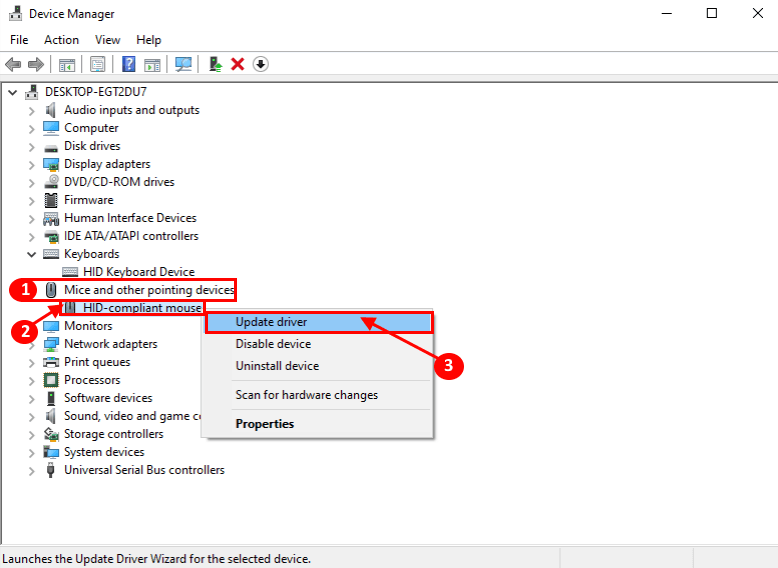
3. Klicken Sie dann auf „Automatisch nach aktualisierter Treibersoftware suchen“.

Warten Sie, bis Windows nach dem kompatiblen Treiber für Ihre Maus sucht, ihn herunterlädt und installiert.
Neustart dein Computer.
Sie sollten keine Probleme mit LogiLDA.dll auf Ihrem Computer haben.
Fix-5 Deinstallieren und Neuinstallieren des Maustreibers-
Befolgen Sie diese Schritte, um Ihren Maustreiber zu deinstallieren.
1. Öffne ein Lauf Terminal durch Drücken der Windows-Taste+R.
2. In dem Lauf Geben Sie diesen Befehl ein oder kopieren Sie ihn und fügen Sie ihn ein und klicken Sie dann auf "OK“.
devmgmt.msc

2. In dem Gerätemanager Utility-Fenster, suchen Sie nach dem „Mäuse und andere Zeigegeräte“. Erweitern Sie es, indem Sie darauf klicken.
3. Danach, Rechtsklick Klicken Sie auf der Maus, die Sie verwenden, auf „Gerät deinstallieren“.

In den nächsten Schritten werden wir installiere den maustreiber nochmal-
Methode 1-
Starten Sie Ihr Gerät neu und prüfen Sie, ob der Treiber funktioniert oder nicht.
Methode 2–
Wenn der Treiber durch einen einfachen Neustart Ihres Computers nicht installiert wurde, befolgen Sie diese Schritte, um den Treiber manuell zu installieren:
1. Nach dem Öffnen der Gerätemanager Fenster klicken Sie auf „Aktion“.
2. Klicken Sie erneut auf „Scannen nach Hardwareänderungen“.

2. Dies wird die finden deinstalliert der Fahrer und Installieren der Fahrer wieder.
Schließen Gerätemanager Fenster.
Das Problem mit LogiLDA.dll sollte behoben sein.


![Oobeaadv10: Etwas ist schief gelaufen [Fix Guide]](/f/7efcc5be0ca0ef1caef40242b4d1ffcb.png?width=300&height=460)